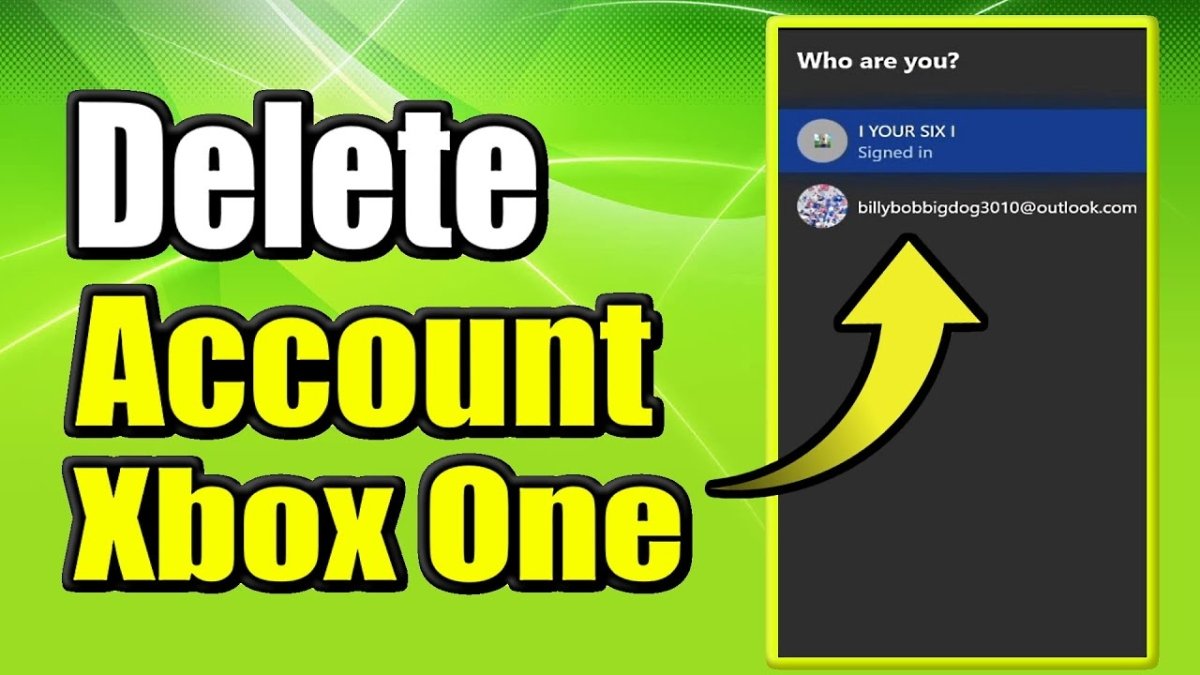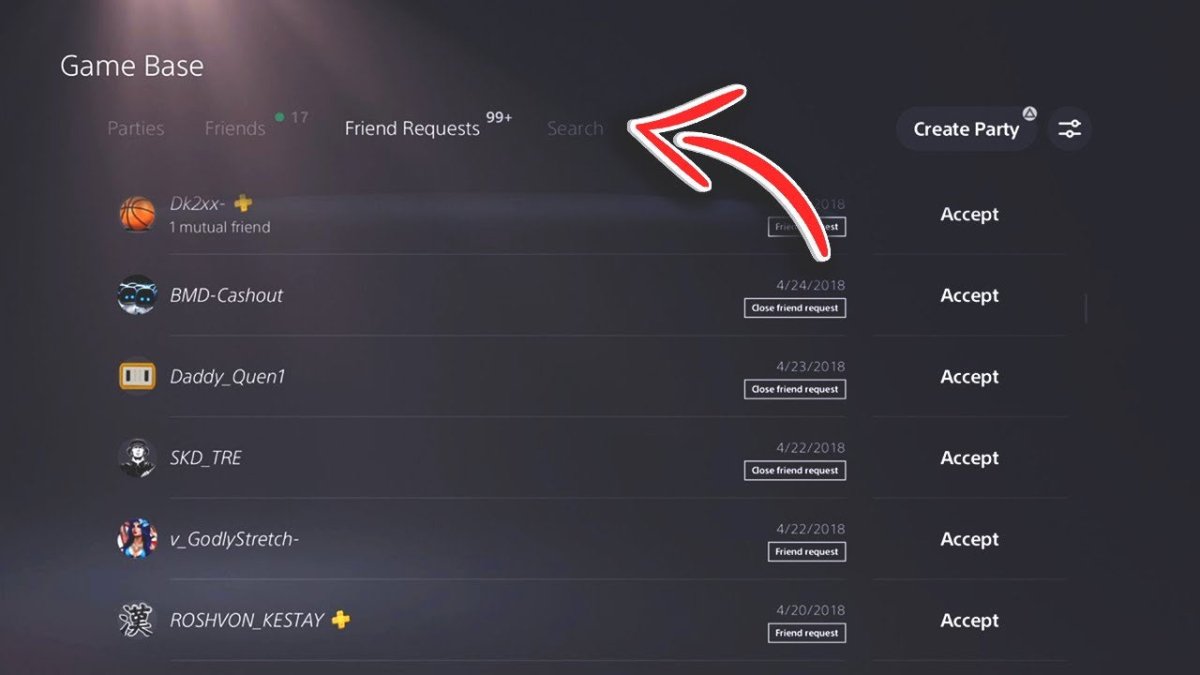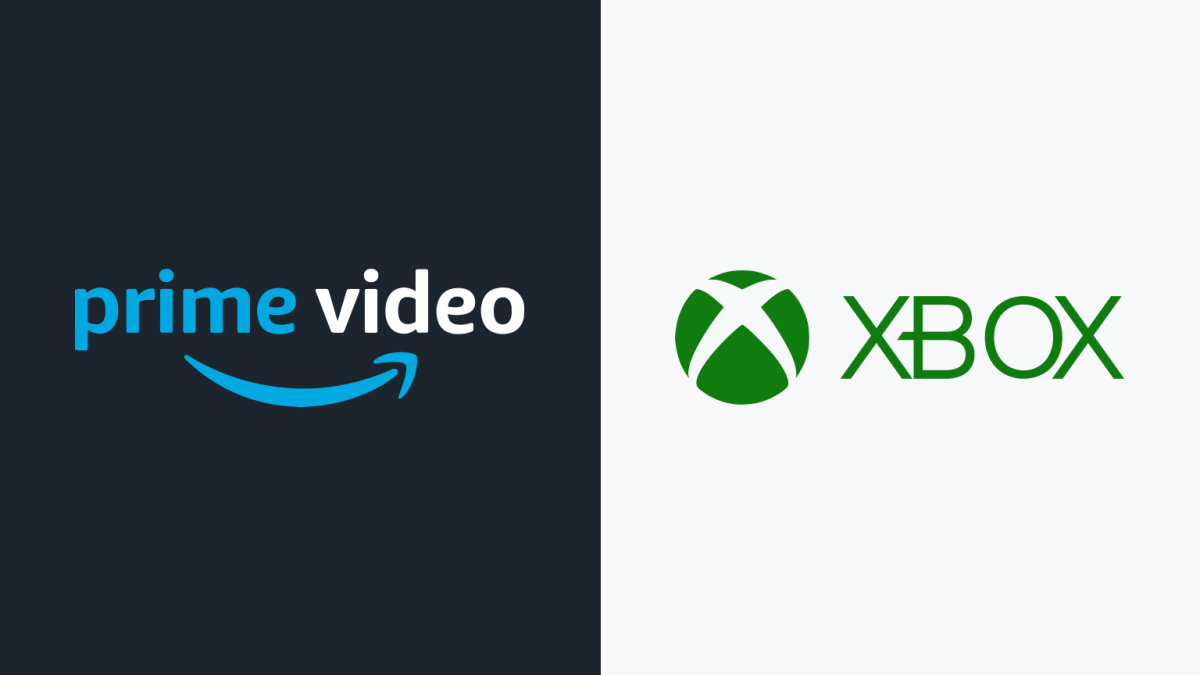
¿Cómo ver Amazon Prime en Xbox?
¿Está buscando una manera de ver su contenido de transmisión favorito de Amazon Prime en su consola de Xbox? ¡Entonces estás en el lugar correcto! En este artículo, discutiremos cómo puede ver fácilmente Amazon Prime en su consola Xbox. Entraremos en detalles sobre los diversos pasos necesarios para configurar su consola Xbox para transmitir Amazon Prime, así como las diversas funciones disponibles para transmitir Amazon Prime en su Xbox. Entonces, si está listo para llevar su experiencia de juego al siguiente nivel con Amazon Prime en su consola Xbox, ¡comencemos!
Ver Amazon Prime en Xbox es simple. Esto es lo que debes hacer:
- Visite la tienda de Microsoft en su consola Xbox y descargue la aplicación de video Amazon Prime.
- Inicie sesión en su cuenta de Amazon para acceder a Prime Video.
- Explore la selección de películas, programas de televisión y otro contenido de Prime Video.
- Seleccione el título que desea ver y presione Play.
Eso es todo lo que necesitas hacer para acceder a Amazon Prime Video en tu Xbox.
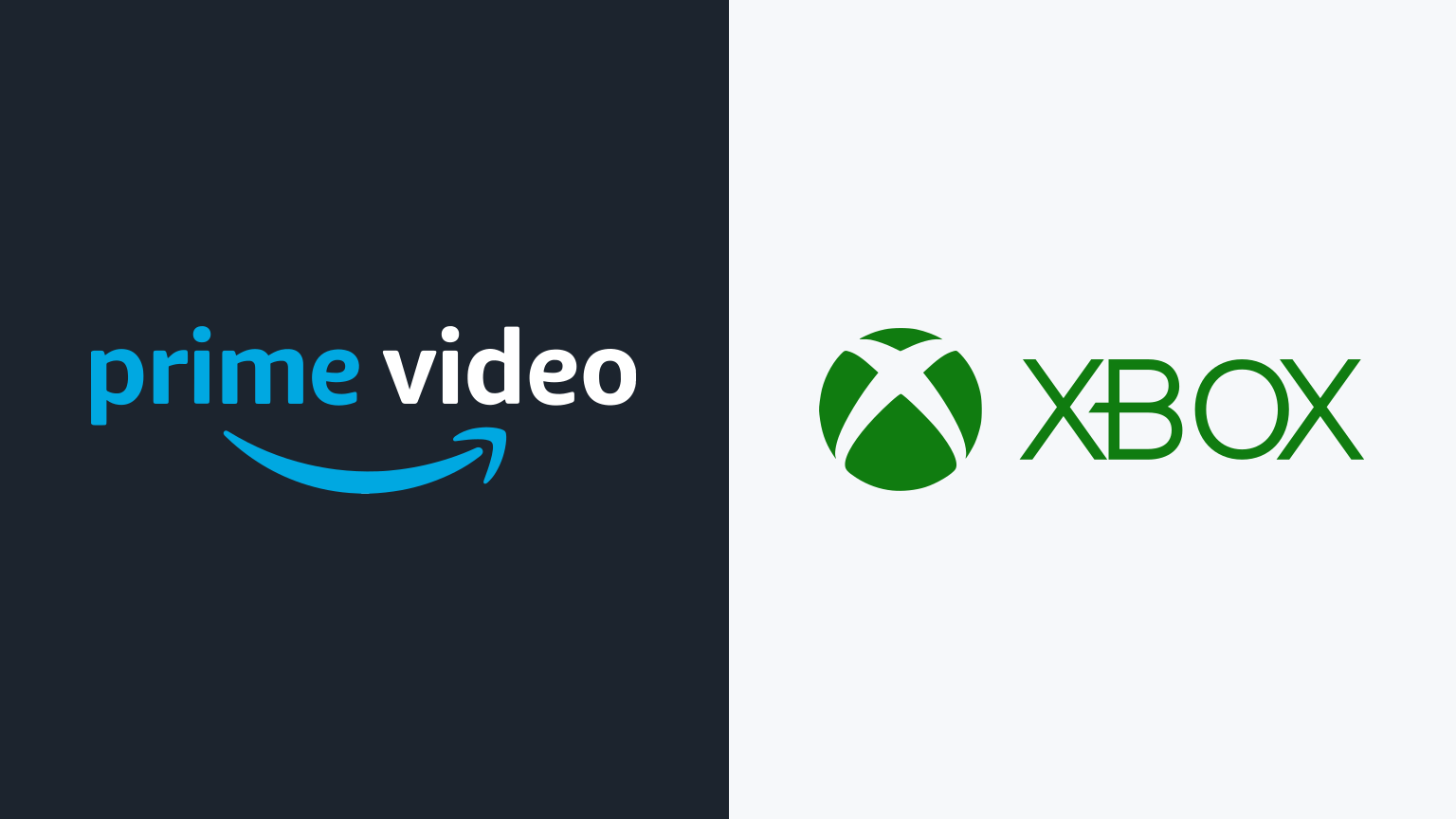
Cómo ver Amazon Prime en tu xbox
Amazon Prime es uno de los servicios de transmisión más populares disponibles en la actualidad. Con su vasta biblioteca de películas, programas de televisión y contenido original, no es de extrañar que tanta gente se haya inscrito en el servicio. Pero, ¿qué pasa si quieres ver Amazon Prime en tu Xbox? Afortunadamente, ¡es fácil de hacer! En este artículo, cubriremos cómo ver Amazon Prime en su Xbox.
Usando la aplicación Amazon Prime
La forma más fácil y directa de ver Amazon Prime en su Xbox es descargar la aplicación Amazon Prime. La aplicación está disponible en la tienda Xbox y es fácil de instalar. Una vez instalado, podrá acceder a su cuenta de Amazon Prime y ver cualquiera de los contenidos disponibles. La aplicación también facilita el seguimiento de lo que ha visto y lo que desea ver a continuación.
Encontrar la aplicación
Para encontrar la aplicación Amazon Prime, simplemente abra la tienda Xbox y busque "Amazon Prime". Una vez que encuentre la aplicación, simplemente haga clic en el botón "Instalar" para comenzar a descargarla. Una vez que haya terminado de descargar, ¡estará listo para comenzar a mirar!
Iniciar sesión
Una vez que se instale la aplicación Amazon Prime, deberá iniciar sesión con su cuenta de Amazon Prime. La aplicación lo guiará a través del proceso de inicio de sesión, que solo debería tomar unos minutos. Una vez que haya iniciado sesión, ¡estará listo para comenzar a mirar!
Uso de un navegador web
Otra forma de ver Amazon Prime en su Xbox es usar un navegador web. Esto es un poco más complicado que usar la aplicación Amazon Prime, pero todavía es bastante sencillo. Para comenzar, abra su navegador web y vaya al sitio web de Amazon Prime. Inicie sesión con su cuenta de Amazon Prime y estará listo para comenzar.
Encontrar contenido
Una vez que haya iniciado sesión, podrá navegar por la biblioteca Amazon Prime y encontrar algo para ver. Puede buscar por título, género o incluso por actor o director. Cuando haya encontrado algo que desea ver, simplemente haga clic en el botón "Reproducir".
Mirando contenido
Una vez que haya hecho clic en el botón "Reproducir", el contenido comenzará a transmitirse en su Xbox. Puede usar el controlador para controlar la reproducción, tal como lo haría con cualquier otro servicio de transmisión. También puede usar el controlador para pausar, rebobinar o avanzar rápidamente el contenido.
Usando un cable HDMI
Si no desea usar la aplicación Amazon Prime o un navegador web, también puede usar un cable HDMI para ver Amazon Prime en su Xbox. Este método es un poco más complicado, pero sigue siendo bastante fácil de hacer.
Conectando el cable
El primer paso es conectar el cable HDMI entre su Xbox y su televisor. Asegúrese de que el cable esté firmemente conectado en ambos extremos, luego encienda su televisor. Luego deberá establecer la entrada en su televisor al puerto HDMI correcto.
Encontrar la aplicación
Una vez que el cable está conectado y la entrada está configurada correctamente, deberá abrir la aplicación Amazon Prime en su Xbox. Puede encontrar la aplicación en la tienda Xbox, tal como lo haría para cualquier otra aplicación. Una vez que esté instalado, ¡estará listo para comenzar a mirar!
Iniciar sesión
Una vez que se instale la aplicación Amazon Prime, deberá iniciar sesión con su cuenta de Amazon Prime. La aplicación lo guiará a través del proceso de inicio de sesión, que solo debería tomar unos minutos. Una vez que haya iniciado sesión, ¡estará listo para comenzar a mirar!
Usando una palanca de fuego de Amazon
Si tiene un Stick Fire de Amazon, también puede usarlo para ver Amazon Prime en su Xbox. Esto es un poco más complicado que usar la aplicación Amazon Prime o un navegador web, pero aún es bastante fácil de hacer.
Conectando la palanca de fuego
El primer paso es conectar la palanca de fuego de Amazon a su Xbox. Para hacer esto, deberá enchufar la barra de fuego al puerto HDMI en su Xbox. Una vez que esté conectado, el Fire Stick se iniciará automáticamente.
Encontrar la aplicación
Una vez que el Fire Stick esté conectado, deberá encontrar la aplicación Amazon Prime. Para hacer esto, abra la App Store de Fire Stick y busque "Amazon Prime". Una vez que encuentre la aplicación, simplemente haga clic en el botón "Instalar" para comenzar a descargarla. Una vez que haya terminado de descargar, ¡estará listo para comenzar a mirar!
Iniciar sesión
Una vez que se instale la aplicación Amazon Prime, deberá iniciar sesión con su cuenta de Amazon Prime. La aplicación lo guiará a través del proceso de inicio de sesión, que solo debería tomar unos minutos. Una vez que haya iniciado sesión, ¡estará listo para comenzar a mirar!
Pocas preguntas frecuentes
Q1. ¿Amazon Prime está disponible en Xbox?
Sí, Amazon Prime Video está disponible en Xbox. Puede ver el video Amazon Prime en Xbox 360, Xbox One y Xbox Series X/S. Para ver el video Amazon Prime en Xbox, debe tener una suscripción de Amazon Prime. Además, deberá descargar e instalar la aplicación de video Amazon Prime en la tienda Xbox.
Q2. ¿Cómo veo el video de Amazon Prime en Xbox?
Para ver el video Amazon Prime en Xbox, primero debe tener una suscripción de Amazon Prime. Luego, deberá descargar e instalar la aplicación de video Amazon Prime en la tienda Xbox. Una vez que se instala la aplicación, simplemente puede iniciar sesión en su cuenta de Amazon Prime y comenzar a transmitir sus películas y programas de televisión favoritos.
Q3. ¿Qué características están disponibles al ver Amazon Prime Video en Xbox?
Al ver el video Amazon Prime en Xbox, tiene acceso a una variedad de características, como la capacidad de detenerse, avanzar rápidamente y rebobinar su contenido. También puede acceder a los originales exclusivos de Amazon, así como alquilar o comprar películas y programas de televisión. Además, puede usar los comandos de voz de Alexa para controlar su experiencia de visualización.
Q4. ¿Cuánto cuesta ver el video Amazon Prime en Xbox?
Para ver el video Amazon Prime en Xbox, deberá tener una suscripción de Amazon Prime, que cuesta $ 119 por año o $ 12.99 al mes. Además, es posible que deba pagar tarifas adicionales para alquilar o comprar contenido de Amazon Prime Video.
Q5. ¿Amazon Prime Video admite la transmisión 4K en Xbox?
Sí, Amazon Prime Video admite la transmisión 4K en Xbox. Sin embargo, deberá tener un modelo de Xbox One S o superior para aprovechar al máximo las capacidades de transmisión 4K. Además, deberá tener un televisor 4K compatible y una suscripción de Amazon Prime para acceder al video Amazon Prime en 4K.
Q6. ¿Amazon Prime Video tiene controles parentales en Xbox?
Sí, Amazon Prime Video tiene controles parentales en Xbox. La función de controles de los padres le permite restringir el acceso al contenido que puede no ser apropiado para los espectadores jóvenes. Puede controlar el acceso al contenido en función de las clasificaciones de edad, así como habilitar o deshabilitar ciertos títulos. Además, puede configurar un código PIN para proteger aún más su cuenta.
Xbox Series X/S: Cómo iniciar sesión en Amazon Prime Video App (Ingrese el código donde?)
Ahora que sabe cómo ver Amazon Prime en Xbox, puede disfrutar de una amplia gama de películas, programas y otro contenido desde la comodidad de su sala de estar. Ya sea que esté poniéndose al día con sus programas favoritos, viendo las últimas películas o disfrutando de un tiempo familiar, Amazon Prime en Xbox es una excelente manera de experimentar lo mejor de la transmisión del entretenimiento. ¡Así que toma tu controlador y comienza a transmitir hoy!